Configurar listas de acceso IP para la consola de la cuenta
Importante
Esta característica está en versión preliminar pública.
En este artículo se describe cómo configurar listas de acceso IP para la consola de la cuenta de Azure Databricks. También puede usar la API de listas de acceso IP de la cuenta. Para configurar listas de acceso IP para un área de trabajo de Azure Databricks, consulte Configuración de listas de acceso IP para áreas de trabajo.
Requisitos
Esta característica requiere el plan Premium.
Las listas de acceso IP solo admiten direcciones IPv4 (Protocolo de Internet versión 4).
Habilitación de listas de acceso IP
Los administradores de cuentas pueden habilitar y deshabilitar listas de acceso IP para la consola de la cuenta. Cuando se habilitan las listas de acceso IP, los usuarios solo pueden acceder a la consola de la cuenta a través de direcciones IP de la lista de permitidos. Cuando se deshabilitan las listas de acceso IP, se omiten todas las listas de permitidos o listas de bloqueo existentes y todas las direcciones IP pueden acceder a la consola de la cuenta. De forma predeterminada, las nuevas listas de acceso IP para la consola de la cuenta surten efecto en unos minutos.
- Como administrador de la cuenta, vaya a la consola de la cuenta.
- En la barra lateral, haga clic en Configuración.
- En la pestaña Seguridad, haga clic en Lista de acceso IP.
- Establezca el botón de alternancia Habilitado/deshabilitado en Habilitado.
Agregar una lista de acceso de IP
Como administrador de la cuenta, vaya a la consola de la cuenta.
En la barra lateral, haga clic en Configuración.
En la pestaña Seguridad, haga clic en Lista de acceso IP.
Haga clic en Agregar regla.
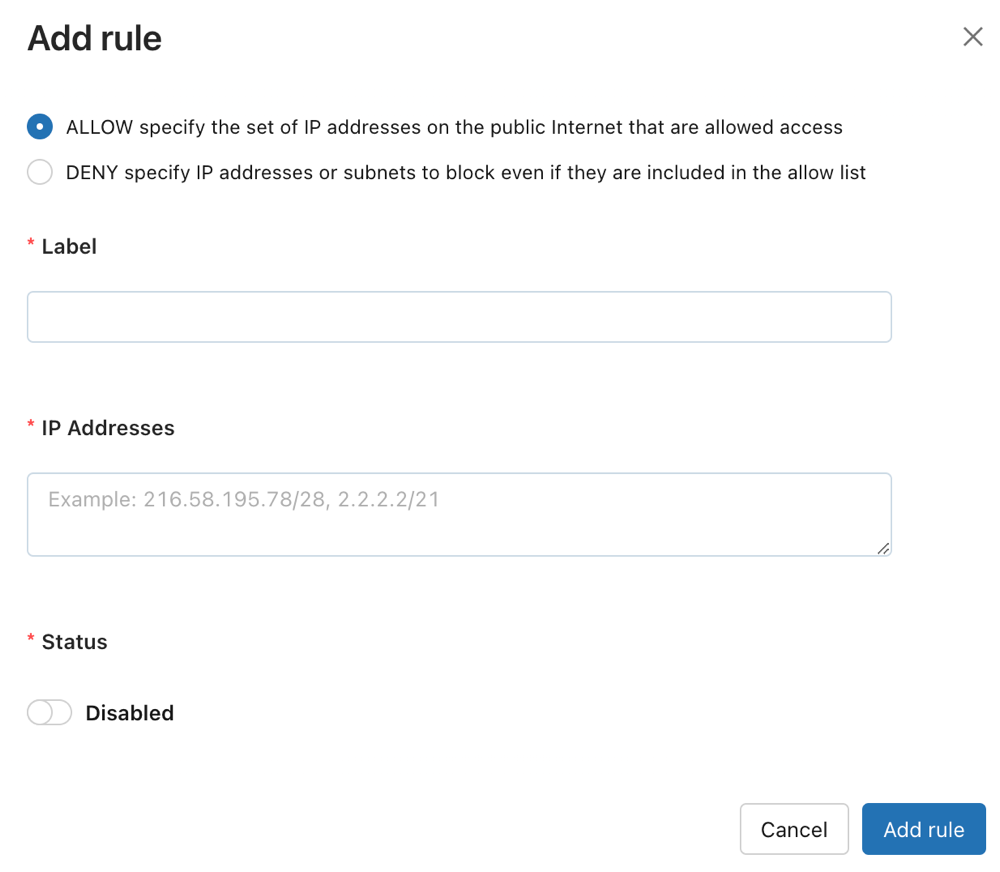
Elija si desea crear una lista de PERMITIDOS o BLOQUEADOS.
En el campo Etiqueta, agregue una etiqueta legible.
Agregue una o varias direcciones IP o intervalos IP CIDR, separándolos con comas.
Haga clic en Agregar regla.
Eliminar una lista de acceso de IP
- Como administrador de la cuenta, vaya a la consola de la cuenta.
- En la barra lateral, haga clic en Configuración.
- En la pestaña Seguridad, haga clic en Lista de acceso IP.
- En la fila de la regla, haga clic en el menú kebab
 de la derecha y seleccione Eliminar.
de la derecha y seleccione Eliminar. - Confirme la eliminación en el elemento emergente de confirmación que aparece.
Deshabilitar una lista de acceso de IP
- Como administrador de la cuenta, vaya a la consola de la cuenta.
- En la barra lateral, haga clic en Configuración.
- En la pestaña Seguridad, haga clic en Lista de acceso IP.
- En la columna Estado, haga clic en el botón Habilitado para alternar entre habilitado y deshabilitado.
Actualizar una lista de acceso de IP
- Como administrador de la cuenta, vaya a la consola de la cuenta.
- En la barra lateral, haga clic en Configuración.
- En la pestaña Seguridad, haga clic en Lista de acceso IP.
- En la fila de la regla, haga clic en el menú kebab
 de la derecha y seleccione Actualizar.
de la derecha y seleccione Actualizar. - Actualizar cualquier campo.
- Haga clic en Actualizar regla.